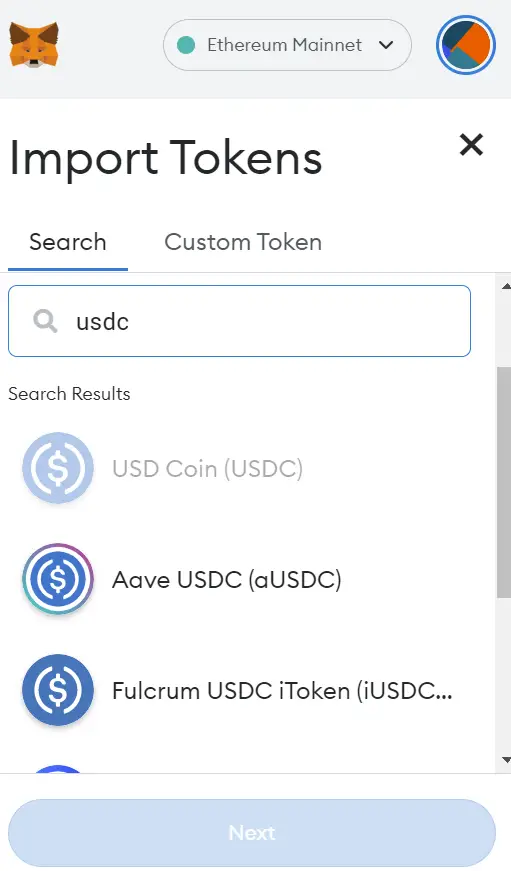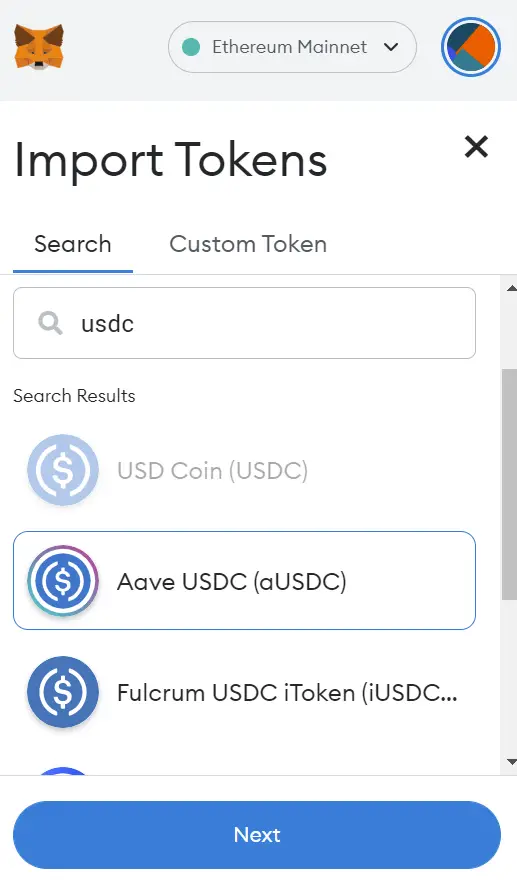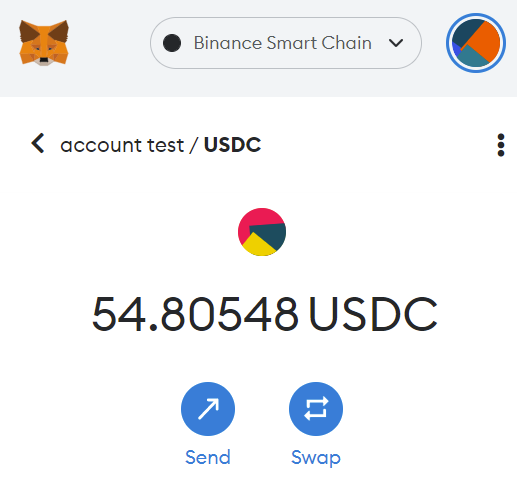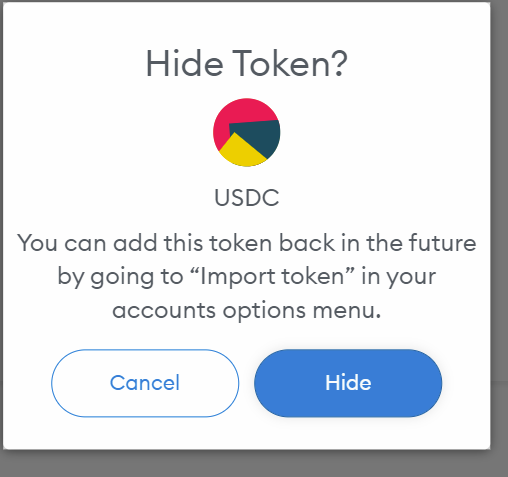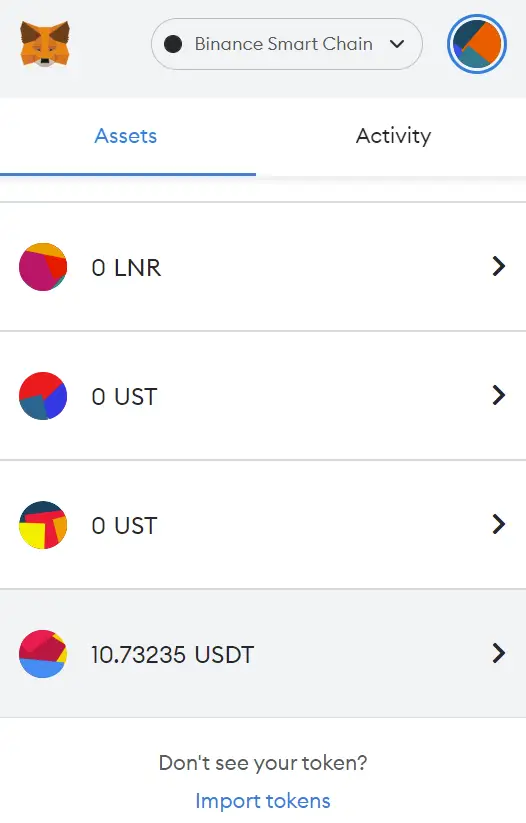Bienvenidos a esta guía detallada acerca los tokens en Metamask, donde veremos cómo puedes añadirlos y eliminarlos de una forma fácil. Además de repasar los aspectos más básicos para que siempre encuentres el token en tu wallet.
Cuando usas metamask las primeras veces, los tokens pueden ser confusos. A todos nos ha sucedido de enviar tokens y no verlos en Metmask y pensar que los hemos perdido. Pero casi siempre, es que no teníamos el token adecuado añadido o ni habíamos pensado que tenmos que agregarlo a nuestra wallet para verlo. Así que vamos a solucionar este problema y resolver las dudas que suelen causar más problemas.
La forma de agregar metamask tokens en cada red es muy similar, exepecto en Ethereum que contamos ya con una lista que lo hace mucho más fácil. Así que vamos a verlo primero, y luego la parte que puede ser un poco más complicada.
Para encontrarlo, deberemos tener la red de Ethereum seleccioanda en la parte superior, e ir debajo en Metamask. Aquí verás la opción de refresh list or import tokens. Esta opción únicamente la encontramos en Ethereum en este momento, debido a que es la red principal, y más usada. Por ello, si quieres añadir tokens en otras redes como Polygon, BSC, Avalanche u otras, puedes pasar esta parte, aunque te recomiendo que también sepas cómo funciona.
Metamask Token List
Pulsaremos en refresh list para actualizar la lista en caso de que no se encuentre actualizada. Solo debes pulsar, aunque no veas nada, ya se actualiza de forma autómatica. Ahora, vamos a import tokens.
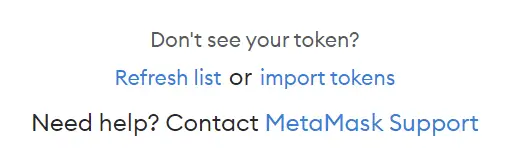
Aquí, encontramos search, que es la token list, y custom token. Nos centraremos en la parte de search. Aquí, simplemente busca la criptomoneda que quieres añadir. Por ejemplo, USDC, selecciona aquella que quieras añadir, pulsa en next y pulsa en import tokens. De esta forma tan simple, ya tendrás la criptomoenda agregada.
En ocasiones, y en el inicio puede que te confundas al agregar una criptomoneda, y realmente la que has usado es otra. Esto sucede cuando hay muchas criptomoendas similares como puede ser con USDC o USDT, con por ejemplo, aUSC, iUSDC, unUSDC y muchas más. Por ello, siempre intenta saber qué criptomoneda realmente quieres añadir.
La token list no tiene todas las criptomonedas en la red de Etheruem, aunque cada vez es más precisa y encuentras más criptomonedas. Si no encuentras la criptomoneda que quieres añadir, vamos a ver la otra forma.
Custom Token
Esta forma es cómo añadiremos tokens en las otras redes que no son Etheruem, ya que no tienen la opción de search. Y para entenderlo lo mejor posible, vamos a ver cómo funciona.
Cuando se crea un token o criptomoneda en una red, este token tiene un contrato o contract. Este contrato es lo que permite a diferentes aplicaciones y wallets como metamask identificar el token y saber cuál es respecto a otro.
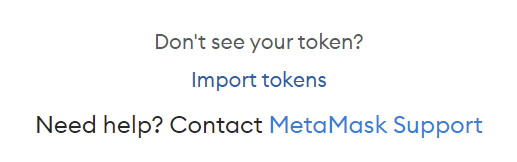
El contrato o contract es lo que usaremos para añadir el token que queramos a nuestra wallet de Metamask. Y para encontrarlo, puedes usar páginas como coingecko o coinmarketcap.
Otra opción es usar un explorador como bscan si quieres buscar tokens de la Binance Smart chain, etherscan si quieres buscar tokens de la red de Ethereum y así con todas las redes. Pero esta opción es más compleja y confusa, sobre todo si eres nuevo usando un explorador. Así que no nos centraremos en esta opción.
Vamos a ir a coingecko o coinmarketcap y buscar la criptomoenda que queramos. Para que lo veas más fácil, haremos un ejemplo con USDC. Ya que es una criptomoneda que se encuentra en diferentes redes. En este caso, veremos como añadir USDC en la red BSC.
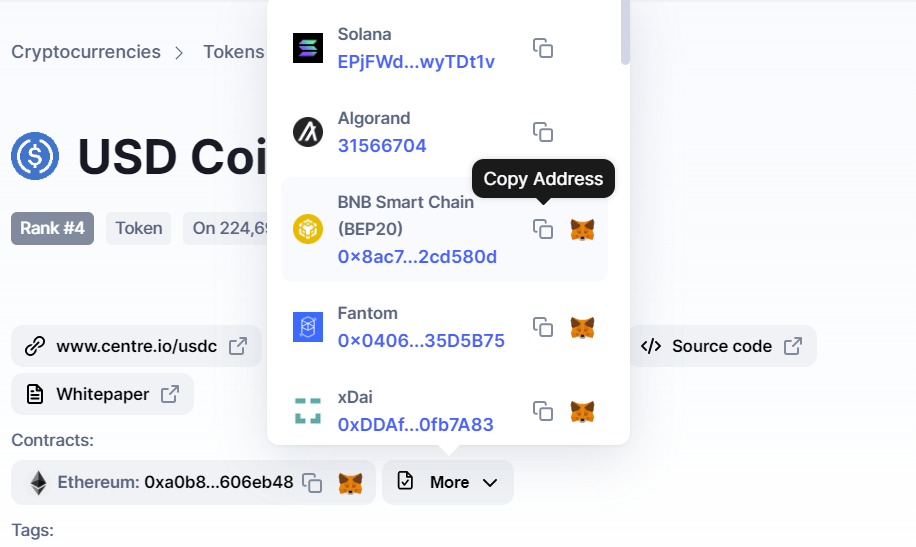
Aquí, podrás ver en contracts diferentes contratos de diferentes redes, y cómo puedes imaginar, deberás copiar el contrato de la red. Si copias el contrato de la red de Ethereum para añadirlo en otra red, no va a funcionar. En algunas criptomonedas es posible que no encuentres el contrato de la red que estas buscando, y esto casi siempre es porque esa criptomoneda aún no tiene una versión en esa red.
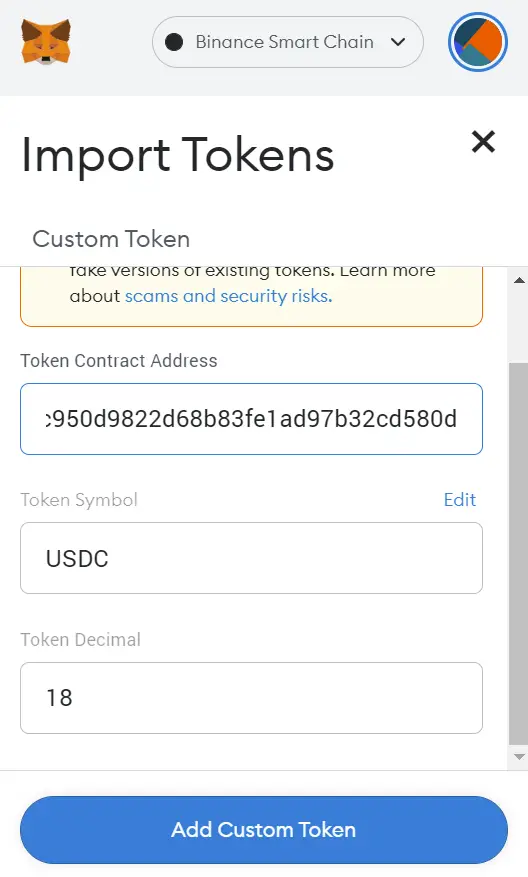
Copiamos el contrato de USDC de la BSC con su símbolo. La página tanto coingecko como coinmarketcap lo ponen muy fácil para copiar pulsando al lado. Abrimos metamask, con la red Binance Smart Chain seleccionada arriba. Pulsamos en import token y pegamos el contrato en la primera casilla.
Verás que, si lo has hecho de forma correcta, detectará el contrato y pulsamos en add custom token. Import token y listo. Ahora, ya podrás ver los USDC en tu wallet.
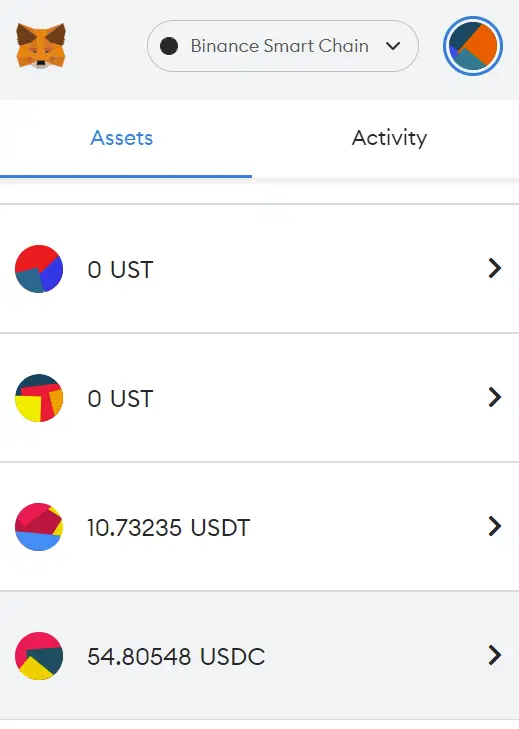
Eliminar Tokens en Metamask
Si por algún motivo has añadido muchos tokens o has añadido el token incorrecto, lo puedes eliminar. Y esto también es muy simple.
Pulsamos en el token que queremos eliminar de la lista, en este caso seguiremos con el ejemplo de USDC. Pulsamos arriba en los 3 puntos, hide USDC o el token que quieras dejar de ver, Hide y de esta forma ya lo tendremos borrado. Así podrás revocar tokens en metamask en menos de 1 minuto.
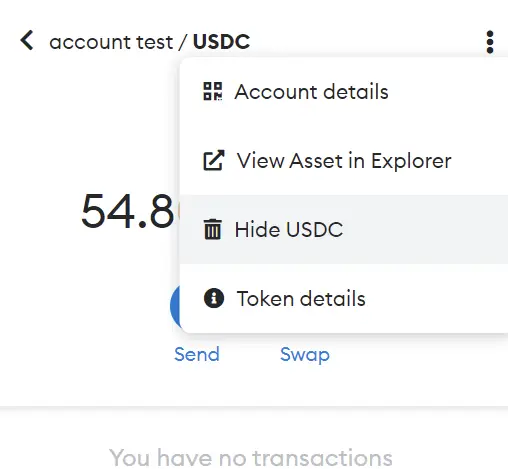
Espero que te haya servido para conocer con más detalle cómo funcionan los tokens en Metamask y todo lo relacionado con ello. Recuerda que, si no tienes una cuenta con Binance, puedes crearla justo debajo.
Plataforma: Binance
Depósito Min.: 10€
Licencia: Cysec
Comisiones muy bajas
Exchange con más Criptomonedas
Encuentra más guías de Metamask a continuación
Aprende a Solucionar diferentes Errores de Metamask a continuación
Configura diferentes redes en Metamask con nuestras guías